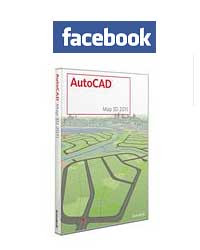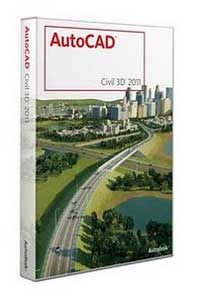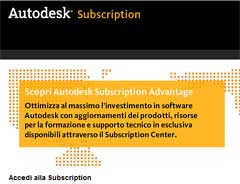Cartografia trasformata da differenti sistemi di coordinate con AutoCAD Map 3DVale la pena di approfondire!
Infatti i sistemi di coordinate, purtroppo, sono poco conosciuti e spesso rappresentano un problema.
Ad esempio, quando si utilizzano due cartografie della stessa zona ma di provenienza diversa, può capitare che non si sovrappongano per niente, anzi risultino distanti centinaia di chilometri. Oppure una appaia piccolissima rispetto all'altra.
Questo accade perchè le cartografie sono state create con due Sistemi di coordinate differenti. In Italia, infatti, ne vengono utilizzati diversi, e quindi è sempre una regola fondamentale, quando si riceve una cartografia digitale, chiedere quale sia il suo sistema di coordinate per poterlo trattare in modo adeguato.
Cartografia strade in UTM 32, regioni in UTM 33 e fiumi in Gauss-Boaga Ovest: inserite in un disegno come blocchi o XRIF, la loro origine differisce di centinaia di chilometri ed è molto lontana verso Sud-Ovest.
In Italia i sistemi che mi capita di incontrare più spesso sono:
- Gauss-Boaga, prende il nome da Gauss, il famoso astronomo e fisico tedesco del XIX^ secolo, e da Boaga, il geodeta capo dell'Istituto Geografico Militare italiano nel secondo dopoguerra. Questo sistema prevede due varianti: Est ed Ovest.
- UTM, il sistema definito dagli Stati Uniti durante la seconda guerra mondiale per inquadrare tutto il globo, e che vede l'Italia ricadere all'interno di 5 dei suoi fusi.
Una sottovariante di UTM, chiamato UTMR o UTM-RER o UTM* è stata adottata dalla Regione Emilia Romagna, come ti ho scritto qui. - Coordinate geografiche, ovvero il vecchio sistema della latitudine e della longitudine, quello degli esploratori dei secoli scorsi, ringiovanito grazie all'uso dei moderni sistemi satellitari GPS ed all'elaborazione di un modello molto preciso della forma della terra, detto WGS84.
- Cassini-Soldner, un reperto fossile :-) del XIX^ secolo che però, purtroppo, viene ancora utilizzato dal Catasto in alcune province.
 Suddivisione del territorio italiano nel sistema UTM (fonte: Wikipedia.org)
Suddivisione del territorio italiano nel sistema UTM (fonte: Wikipedia.org)
Un altro problema nasce quando si cerca di sovrapporre un disegno CAD ad una cartografia. Il progettista CAD, infatti, è abituato a disegnare con l'origine degli assi, lo zero per intenderci, ben visibile in basso a sinistra. Le cartografie, invece, se sono inquadrate in un sistema di coordinate italiano, hanno lo zero nei dintorni dell'Africa, comepuoi vedere nella immagine più in alto. Spesso, inoltre, nei disegni CAD si usano come unità i centimetri o addirittura i millimetri, mentre la cartografia usa come standard i metri.
Ecco perchè spesso è necessaria una operazione chiamata georeferenziazione.
Il disegno va spostato, ruotato e scalato (a volte perfino deformato) per adeguarsi alla cartografia. Evita, per favore, di fare l'inverso, altrimenti il tuo progetto non potrà più essere accostato o sovrapposto correttamente ad altri progetti o cartografie.
Detto tutto questo,
la buona notizia è che
AutoCAD Map 3D è in grado di gestire tutte queste differenti situazioni, e ti mette a disposizione comandi e procedure per ottenere tutti i risultati che desideri. Rispetto ad AutoCAD è una bella differenza.
Per esempio:
- Puoi trasformare una cartografia da un sistema di coordinate all'altro.
- Puoi addirittura creare progetti che utilizzano contemporaneamente più cartografie in differenti sistemi di coordinate.
- Puoi georeferenziare i tuoi disegni CAD.
- Puoi creare un tuo sistema di coordinate personalizzato,per riprodurre casi particolari come UTMR o un Cassini-Soldner.
Inoltre, grazie ad
AutoCAD Raster Design, puoi ottenere gli stessi risultati sulle cartografie e le ortofoto in formato raster.
Per quanto riguarda la georeferenziazione di un disegno CAD puoi usare il comando di trasformazione a foglio di gomma, _ADERSHEET, che trovi nell'area di lavoro Map Classic, nel menu Map - Strumenti - Trasforma.
Dovrai indicare alcuni punti nel tuo disegno, ed i punti corrispondenti nella cartografia alla quale vuoi adattarlo. E' abbastanza semplice.
Un po' più complessa è la soluzione di un classico problema che ora ti descrivo.
Hai ricevuto, da fonti diverse, dei DWG che contengono cartografie inquadrate in differenti sistemi di coordinate. Provi a sovrapporle, inserendole come XRIF o come blocchi in un disegno, ed il risultato è un disastro come quello nella figura più in alto, che rappresenta le cartografie strade in UTM 32, regioni in UTM 33 e fiumi in Gauss-Boaga Ovest.
Niente paura: segui questa procedura in tre parti.
Prima parte: assegnazione dei codici alle cartografie
Prima di tutto apri tutti i DWG contenenti la cartografia ed assegna ad ognuno il codice del suo sistema di coordinate. Per far questo :
- Avvia il comando _ADESETCRDSYS che trovi nell’area di lavoro Map Classic scegliendo il menu Map – Strumenti – Assegna sistema di coordinate globali, oppure nell’area di lavoro Map 3D Geospaziale scegliendo il menu Imposta – Assegna sistema di coordinate globali.
- Nella finestra Assegna Sistema di Coordinate Globali premi il bottone Seleziona sistema di coordinate.
- Apri la lista sotto la voce Categoria e cerca l'Italia (premi il tasto "i" per avvicinarti)
- Trovata l'Italia scegli uno dei sistemi di coordinate preimpostati.
I principali sono::
Italy-W-Rome per Gauss Boaga Ovest
Italy-E-Rome per Gauss Boaga Est
Italy-U32 per UTM 32
Italy-U33 per UTM 33
LL84 per latitudine longitudine WGS84 (sistemi GPS): non lo trovi nella categoria Italia perchè è ovviamente un sistema mondiale. Ma puoi sempre inserire il codice scrivendolo tu stesso. - Salva e chiudi il disegno.

La lista dei sistemi di coordinate italiani presenti in AutoCAD Map 3D
Bene, ora hai introdotto i codici
CS-Map nei disegni.
Attenzione: per ora i DWG non sono stati modificati geometricamente.
Però contengono l'informazione necessaria per essere trasformati da AutoCAD Map 3D con la procedura che trovi nella seconda parte.
E' buona regola, comunque, assegnare sempre il sistema di coordinate ai DWG che contengono cartografia. In questo modo, per esempio, chi riceverà da te un DWG cartografico, e lo utilizzerà con AutoCAD Map 3D, non avrà bisogno di chiederti in quale sistema di coordinate è stato realizzato, perchè questo sarà salvato nel disegno.
Seconda parte: creazione di un progetto e trasformazione delle cartografie
Ora devi creare un progetto che utilizzi le cartografie e ti permetta di trasformarle nel sistema che desideri.
- Apri un disegno vuoto, ed assegna, con la stessa procedura che ho appena illustrato, il codice del sistema di coordinate che vuoi utilizzare.
- Associa le cartografie che vuoi trasformare al disegno.
Non aprirle lecartografie in modo tradizionale, sfrutta invece la modalità avanzata di AutoCAD Map 3D che ti permette di associare più disegni ad un progetto. Nel Riquadro Attività – Area di lavoro – premi il tasto destro del mouse su Carte e poi scegli Associa. Individua i DWG nel disco, selezionali tutti, premi il bottone Associa e poi OK. - Ora puoi già eseguire un'anteprima: Nel Riquadro Attività – Area di lavoro premi il tasto destro del mouse su Carte e scegli Vista rapida. la cartografia verrà mostrata già proiettata nel tuo sistema di coordinate desiderato.
- Nota che hai già costruito un progetto che utilizza cartografie in sistemi di coordinate differenti.
- Se invece vuoi trasformare definitivamente la cartografia usa le Query, un altro potente strumento di Map 3D. Nel Riquadro Attività – Area di lavoro premi tasto destro del mouse su Query corrente e scegli Definisci.
- Nella finestra Definisci Query di carte associate, premi il bottone Posizione, scelgi Tutto e poi OK. Eventualmente puoi scegliere di trasformare solo una parte della cartografia, utilizzando gli altri operatori di posizione.
- Tornato alla finestra Definisci Query di carte associate, scegli l'opzione Disegna e premi il bottone Esegui query. Attenzione: se per distrazione premi OK, la query viene solo salvata ma non eseguita.

Finestra Definisci Query di carte associate e finestra Posizione con gli operatori disponibili
Il risultato finale di questa seconda parte consiste nella trasformazione di tutte le cartografie associate nel sistema di coordinate che hai indicato nel progetto.
Come, ad esempio, puoi vedere nell'immagine all'inizio di questo articolo.
Terza parte: salvataggio della cartografia trasformata
Ora hai due possibili scelte davanti a te
- Puoi modificare parti della cartografia con i comandi di AutoCAD, e poi salvare le modifiche nel DWG di provenienza, e nel sistema di coordinate originale, usando il comando _ADESAVEOBJS, che trovi nell'area di lavoro Map Classic nel menu Map - Salva all'origine - Salva nelle carte di origine.
- Oppure puoi salvare tutta la cartografia trasformata nel tuo sistema di coordinate preferito. Stacca prima i DWG di origine: nel Riquadro Attività – Area di lavoro seleziona tutte le cartografie, premi il tasto destro del mouse se scegli Dissocia. Poi dal menu File scegli Salva con nome.
Et voila, il gioco è fatto!
Bene, spero questo tutorial ti sia servito.
Se vuoi approfondire, puoi leggere gli altri articoli che ho pubblicato su questo argomento:
Oppure puoi iscriverti al gruppo che ho creato su Facebook:
Buon divertimento
GimmiGIS